2 วิธีการถ่ายโอนวิดีโอและภาพถ่ายยอดนิยมจาก iCloud ไปยังโทรศัพท์ Android
"ฉันเพิ่งสูญเสีย iPhone ของฉันและซื้อ Samsung Galaxy S7 ใหม่ฉันสงสัยว่าจะถ่ายโอนรูปภาพและวิดีโอจาก iCloud ของฉันไปยังโทรศัพท์ Android ของฉันใครมีความคิดที่ดีบ้างไหม?"
-Mattoon
สงสัยว่าจะได้รับรูปภาพและวิดีโอจาก iCloudเป็น Android? หนึ่งในสิ่งที่น่ารำคาญที่สุดที่ทำให้คน iOS จำนวนมากที่ต้องการลองใช้โทรศัพท์ Android กำลังถ่ายโอนข้อมูลจาก iPhone ไปยัง Android ในบทความนี้เราจะแสดง 2 วิธีที่ดีที่สุดในการถ่ายโอนรูปภาพและวิดีโอจาก iCloud ไปยัง Android สำหรับการอ้างอิงของคุณ
- วิธีที่ 1: ถ่ายโอนวิดีโอและรูปถ่ายจาก iCloud ไปยัง Android ด้วย iCloud Backup Extractor
- วิธีที่ 2: คัดลอกรูปภาพจาก iCloud Phone Stream ไปยังโทรศัพท์ Android
วิธีที่ 1: ถ่ายโอนวิดีโอและรูปถ่ายจาก iCloud ไปยัง Android ด้วย iCloud Backup Extractor
ตัวแยกสำรอง iCloud สามารถช่วยคุณได้อย่างง่ายดายแยกไม่เพียงภาพถ่ายวิดีโอ แต่ข้อมูลทั้งหมดที่เก็บไว้ในการสำรองข้อมูล iCloud ของคุณและคุณสามารถถ่ายโอนไปยังโทรศัพท์ Android ของคุณได้อย่างง่ายดายตามที่คุณต้องการ Tenorshare UltData (การกู้คืนข้อมูล iPhone) เป็นโปรแกรมที่สามารถดาวน์โหลดไฟล์ทั้งหมดอย่างปลอดภัยรวมถึงรูปถ่ายและวิดีโอในไฟล์สำรอง iCloud ของคุณ
ประการแรกดาวน์โหลด iPhone Data Recovery บนคอมพิวเตอร์ของคุณฟรี ผู้ใช้ Mac อ้างถึง UltData สำหรับ Mac
- ขั้นตอนที่ 1: เรียกใช้การกู้คืนข้อมูลของ iPhone และคลิกที่ไอคอน iCloud เพื่อสลับไปที่ "กู้คืนจากไฟล์สำรอง iCloud" ลงชื่อเข้าใช้บัญชี iCloud ของคุณ
- ขั้นตอนที่ 2: หลังจากที่คุณเข้าสู่บัญชี iCloud การสำรองข้อมูลทั้งหมดที่เกี่ยวข้องกับ Apple ID นี้จะแสดงรายการ เลือกไฟล์สำรองที่คุณต้องการดาวน์โหลดรูปถ่ายและวิดีโอ คลิกถัดไปเพื่อไปต่อ
- ขั้นตอนที่ 3: ทำเครื่องหมายที่กล่องก่อนที่จะดาวน์โหลด Camera Roll & Videos และ App Photos กระบวนการดาวน์โหลดใช้เวลาสักครู่ขึ้นอยู่กับขนาดการสำรองข้อมูลและความเร็วอินเทอร์เน็ต
- ขั้นตอนที่ 4: หลังจากดาวน์โหลดคุณสามารถดูตัวอย่างและเลือกรูปภาพวิดีโอดาวน์โหลดและคลิกกู้คืนเพื่อบันทึกไว้ในคอมพิวเตอร์ของคุณ ในที่สุดโอนไปยังโทรศัพท์ Android ของคุณด้วยสาย USB
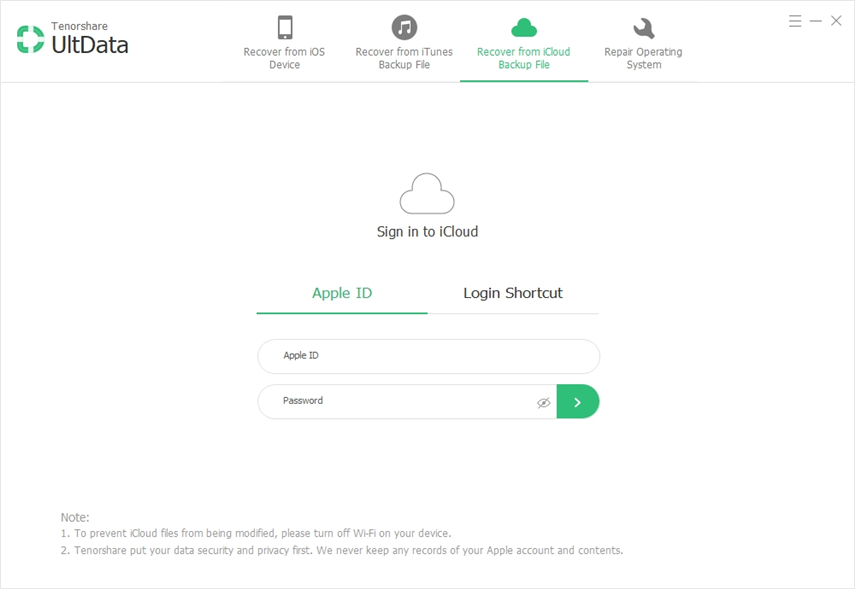
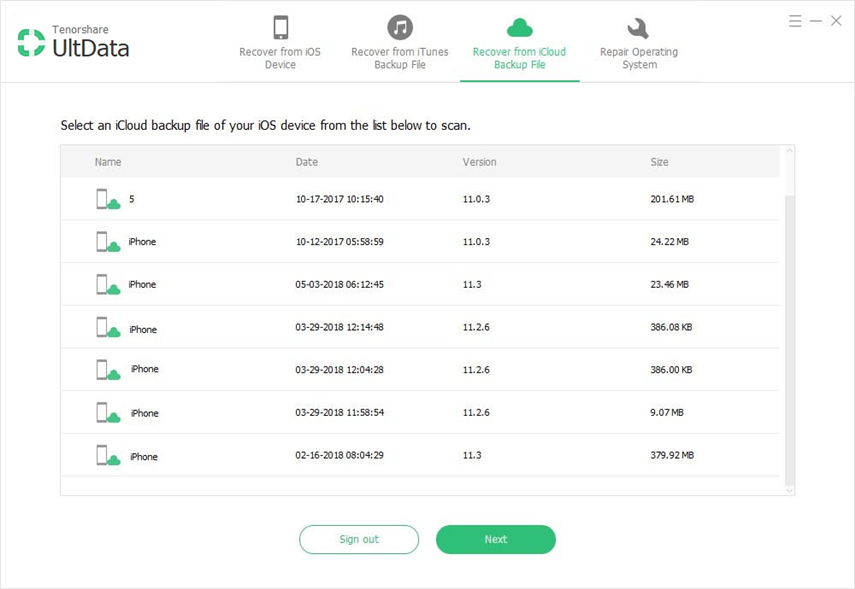
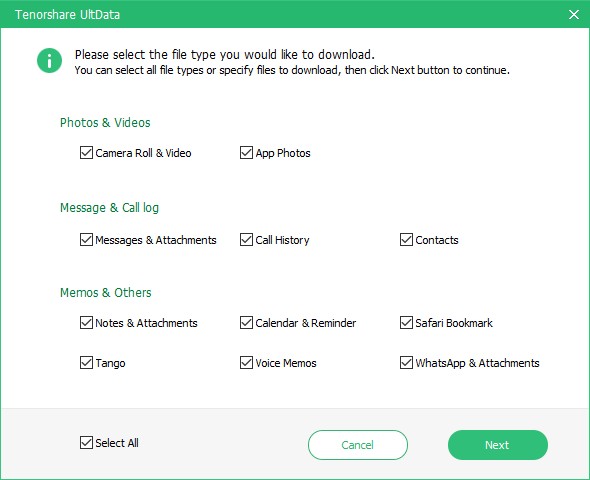
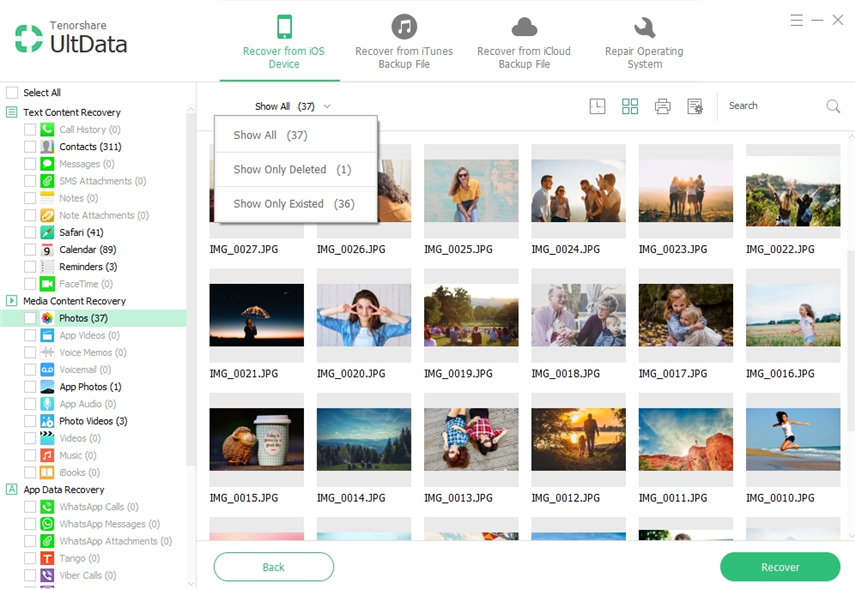
วิธีที่ 2: คัดลอกรูปภาพจาก iCloud Phone Stream ไปยังโทรศัพท์ Android
คุณยังสามารถถ่ายโอนภาพถ่ายจาก iCloud ไปยัง Android คือการใช้คุณสมบัติ iCloud Photo Stream เพียงทำตามขั้นตอนด้านล่าง
- ตรวจสอบให้แน่ใจว่าคุณเปิดใช้งาน iCloud บน iPhone ของคุณแล้วไปที่การตั้งค่า -> สตรีมรูปภาพแล้วเปิดใช้งาน ดาวน์โหลด iCloud สำหรับ Windows บนคอมพิวเตอร์ของคุณจาก http://www.apple.com/icloud/setup/pc.html
- เรียกใช้ iCloud บนพีซีของคุณและป้อน Apple ID และรหัสผ่านตามที่ได้รับแจ้ง คลิกช่องทำเครื่องหมาย "ภาพถ่าย" เพื่อเปิดใช้งานรูปภาพ คลิก "ใช้" เพื่อบันทึกการเปลี่ยนแปลงของคุณ iCloud จะสร้างโฟลเดอร์ iCloud Photos บนคอมพิวเตอร์ของคุณและเริ่มดาวน์โหลด iCloud Photo Library ของคุณ
- หลังจากดาวน์โหลดถ่ายโอนภาพถ่ายที่ดาวน์โหลดไปยังโทรศัพท์ Android ของคุณด้วยสาย USB
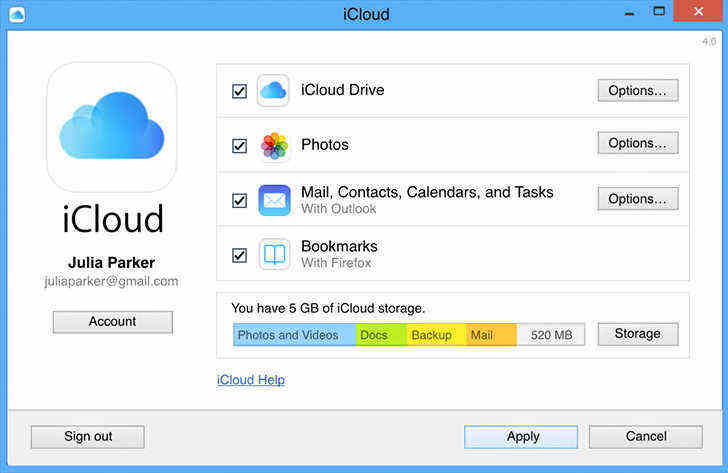
เคล็ดลับพิเศษ: ข้อ จำกัด ของบริการสตรีมรูปภาพ iCloud
มีข้อ จำกัด บางอย่างที่คุณเป็นอยู่ภายใต้เมื่อคุณใช้บริการ iCloud Photo Stream กล่าวอีกนัยหนึ่งถึงแม้ว่ารูปถ่ายจะถูกอัปโหลดโดยอัตโนมัติจาก iPhone ของคุณไปยังบัญชี iCloud ของคุณเมื่อคุณใช้คุณสมบัติการสตรีมรูปภาพ แต่คุณไม่สามารถรับรูปภาพทั้งหมดจาก iPhone ของคุณเพื่อบันทึกบน iCloud มีข้อ จำกัด ที่สำคัญบางประการสำหรับบริการ Photo Stream
1. ภาพถ่ายไม่เกิน 1,000 ภาพ
บริการ Photo Stream สำรองข้อมูลล่าสุดเท่านั้นรูปภาพ 1,000 รูป ซึ่งหมายความว่าหากคุณมีภาพถ่ายประมาณ 2,000 รูปในโฟลเดอร์ม้วนฟิล์มจะมีเพียง 1,000 รายการสุดท้ายเท่านั้นที่จะถูกบันทึกลงในบัญชี iCloud ของคุณ หากคุณลืมสำรองรูปภาพที่เหลือคุณอาจสูญเสียรูปเก่า ๆ ไปตลอดกาล ยิ่งไปกว่านั้นถ้าคุณแตะขีด จำกัด 1,000 ภาพแล้วถ่ายรูปอีกภาพที่เก่าที่สุดในบัญชี iCloud ของคุณจะถูกลบ
2. สูงสุด 30 วัน
ภาพถ่ายที่มีอยู่ใน Photo Streamจะถูกลบหลังจาก 30 วัน ซึ่งหมายความว่าคุณต้องแน่ใจว่าอุปกรณ์ของคุณเชื่อมต่อกับอินเทอร์เน็ตและคุณเปิดใช้งาน iCloud บนพีซีหรือแล็ปท็อปของคุณเพื่อสำรองข้อมูลรูปภาพทั้งหมด
3. พื้นที่เก็บข้อมูล 5 GB
iCloud ให้ผู้ใช้สูงสุด 5GB เป็นพื้นที่เก็บข้อมูล พื้นที่นี้มีการใช้งานร่วมกันระหว่างข้อมูล iCloud ทั้งหมดไม่ใช่เฉพาะรูปถ่าย ซึ่งหมายความว่าพื้นที่เก็บข้อมูลสามารถเติมได้อย่างรวดเร็ว ผู้ใช้ที่มีพื้นที่เก็บข้อมูลเต็มและพวกเขายังไม่ได้ซื้อพื้นที่เก็บข้อมูลเพิ่มเติมจาก Apple สามารถพบว่ารูปภาพล่าสุดของพวกเขาไม่ได้รับการสำรองข้อมูล
4. ไม่เก็บวิดีโอ
บริการ Photo Stream ที่นำเสนอโดย iCloud ไม่ได้สำรองวิดีโอที่ถ่ายใน iPhone ของคุณ
ถ่ายโอนรูปภาพจาก iCloud ไปยัง Androidไม่ควรเป็นการทำลายเส้นประสาทหรือกระบวนการที่ยากวิธีที่คุณเลือกถ่ายโอนภาพถ่ายจาก iCloud ไปยัง Android ขึ้นอยู่กับความชอบส่วนตัวของคุณ แต่ไม่ว่าคุณจะเลือกตัวเลือกใด
ในทั้งสองวิธีคุณสามารถถ่ายโอนข้อมูลจาก iCloud ไปยังโทรศัพท์ Android แนะนำให้ใช้วิธีที่ 1 กับคุณ คุณสามารถค้นหารูปภาพและวิดีโอที่สูญหายบน iPhone ด้วยขั้นตอนง่าย ๆ









